#centos7
yum -y install mariadb mariadb-devel mariadb-server # centos7下安装的是mariadb
systemctl enable mariadb
systemctl start mariadb
centos6 自带的 mysql5.1 不支持,请在其他服务器上创建 jumpserver 数据库连接
6、创建Jumpserver数据库并授权
mysql -uroot
create database jumpserver default charset ‘utf8’;
grant all on jumpserver.* to ‘jumpserver’@‘127.0.0.1’ identified by ‘复杂密码大小写字母数字特殊符号’;
flush privileges;
quit
7、修改Jumpserver配置文件
cd /opt/jumpserver
cp config_example.py config.py
vim config.py
注意对齐,不要直接复制本文档的内容,实际内容以文件为准,本文仅供参考,修改配置内容如下:
“”"
jumpserver.config
Jumpserver project setting file
:copyright: (c) 2014-2017 by Jumpserver Team
:license: GPL v2, see LICENSE for more details.
"""
import os
BASE_DIR = os.path.dirname(os.path.abspath(__file__))
class Config:
# Use it to encrypt or decrypt data
# Jumpserver 使用 SECRET_KEY 进行加密,请务必修改以下设置
# SECRET_KEY = os.environ.get('SECRET_KEY') or '2vym+ky!997d5kkcc64mnz06y1mmui3lut#(^wd=%s_qj$1%x'
SECRET_KEY = '请随意输入随机字符串(推荐字符大于等于 50位)'
# Django security setting, if your disable debug model, you should setting that
ALLOWED_HOSTS = ['*']
# DEBUG 模式 True为开启 False为关闭,默认开启,生产环境推荐关闭
# 注意:如果设置了DEBUG = False,访问8080端口页面会显示不正常,需要搭建 nginx 代理才可以正常访问
DEBUG = os.environ.get("DEBUG") or True
# 日志级别,默认为DEBUG,可调整为INFO, WARNING, ERROR, CRITICAL,默认INFO
LOG_LEVEL = os.environ.get("LOG_LEVEL") or 'WARNING'
LOG_DIR = os.path.join(BASE_DIR, 'logs')
# 使用的数据库配置,支持sqlite3, mysql, postgres等,默认使用sqlite3
# See https://docs.djangoproject.com/en/1.10/ref/settings/#databases
# 默认使用SQLite3,如果使用其他数据库请注释下面两行
# DB_ENGINE = 'sqlite3'
# DB_NAME = os.path.join(BASE_DIR, 'data', 'db.sqlite3')
# 如果需要使用mysql或postgres,请取消下面的注释并输入正确的信息,本例使用mysql做演示(mariadb也是mysql)
DB_ENGINE = os.environ.get("DB_ENGINE") or 'mysql'
DB_HOST = os.environ.get("DB_HOST") or '127.0.0.1'
DB_PORT = os.environ.get("DB_PORT") or 3306
DB_USER = os.environ.get("DB_USER") or 'jumpserver'
DB_PASSWORD = os.environ.get("DB_PASSWORD") or '复杂密码大小写字母数字特殊符号'
DB_NAME = os.environ.get("DB_NAME") or 'jumpserver'
# Django 监听的ip和端口,生产环境推荐把0.0.0.0修改成127.0.0.1,这里的意思是允许x.x.x.x访问,127.0.0.1表示仅允许自身访问
# ./manage.py runserver 127.0.0.1:8080
HTTP_BIND_HOST = '0.0.0.0'
HTTP_LISTEN_PORT = 9091
# Redis 相关设置
REDIS_HOST = os.environ.get("REDIS_HOST") or '127.0.0.1'
REDIS_PORT = os.environ.get("REDIS_PORT") or 6379
REDIS_PASSWORD = os.environ.get("REDIS_PASSWORD") or ''
REDIS_DB_CELERY = os.environ.get('REDIS_DB') or 3
REDIS_DB_CACHE = os.environ.get('REDIS_DB') or 4
def __init__(self):
pass
def __getattr__(self, item):
return None
class DevelopmentConfig(Config):
pass
class TestConfig(Config):
pass
class ProductionConfig(Config):
pass
# Default using Config settings, you can write if/else for different env
config = DevelopmentConfig()
#### []( )8、生成数据库表结构和初始化数据
cd /opt/jumpserver/utils
sh make_migrations.sh
#### []( )9、运行jumpserver
cd /opt/jumpserver
./jms start all # 后台运行使用 -d 参数./jms start all -d
# 新版本更新了运行脚本,使用方式./jms start|stop|status|restart all 后台运行请添加 -d 参数
10、开放9091端口
firewall-cmd --zone=public --add-port=9091/tcp --permanent
firewall-cmd --reload # 重新载入规则
运行不报错,请浏览器访问[http://ip:9091/]( )默认账号: admin 密码: admin 页面显示不正常先不用处理,继续往下操作,后面搭建 nginx 代理后即可正常访问,原因是因为 django 无法在非 debug 模式下加载静态资源
### []( )四、安装SSH Server和WebSocketServer:Coco
#### []( )1、clone项目coco
cd /opt
source /opt/py3/bin/activate
git clone https://github.com/jumpserver/coco.git
echo "source /opt/py3/bin/activate" > /opt/coco/.env # 进入 coco 目录时将自动载入 python 虚拟环境
# 首次进入 coco 文件夹会有提示,按 y 即可
# Are you sure you want to allow this? (y/N) y
#### []( )2、安装依赖
cd /opt/coco/requirements
yum -y install $(cat rpm_requirements.txt)
pip install -r requirements.txt
#### []( )3、修改配置文件并运行
cd /opt/coco
mkdir keys logs
cp conf_example.py conf.py # 如果 coco 与 jumpserver 分开部署,请手动修改 conf.py
vim conf.py
#注意对齐,不要直接复制本文档的内容
**注意: 配置文件是 Python 格式,不要用 TAB,而要用空格**
#!/usr/bin/env python3
# -*- coding: utf-8 -*-
#
import os
BASE_DIR = os.path.dirname(__file__)
class Config:
"""
Coco config file, coco also load config from server update setting below
"""
# 项目名称, 会用来向Jumpserver注册, 识别而已, 不能重复
# NAME = "localhost"
NAME = "coco"
# Jumpserver项目的url, api请求注册会使用, 如果Jumpserver没有运行在127.0.0.1:9091,请修改此处
# CORE_HOST = os.environ.get("CORE_HOST") or 'http://127.0.0.1:9091'
CORE_HOST = 'http://127.0.0.1:9091'
# 启动时绑定的ip, 默认 0.0.0.0
# BIND_HOST = '0.0.0.0'
# 监听的SSH端口号, 默认2222
# SSHD_PORT = 2222
# 监听的HTTP/WS端口号,默认5000
# HTTPD_PORT = 5000
# 项目使用的ACCESS KEY, 默认会注册,并保存到 ACCESS_KEY_STORE中,
# 如果有需求, 可以写到配置文件中, 格式 access_key_id:access_key_secret
# ACCESS_KEY = None
# ACCESS KEY 保存的地址, 默认注册后会保存到该文件中
# ACCESS_KEY_STORE = os.path.join(BASE_DIR, 'keys', '.access_key')
# 加密密钥
# SECRET_KEY = None
# 设置日志级别 ['DEBUG', 'INFO', 'WARN', 'ERROR', 'FATAL', 'CRITICAL']
# LOG_LEVEL = 'INFO'
LOG_LEVEL = 'WARN'
# 日志存放的目录
# LOG_DIR = os.path.join(BASE_DIR, 'logs')
# Session录像存放目录
# SESSION_DIR = os.path.join(BASE_DIR, 'sessions')
# 资产显示排序方式, ['ip', 'hostname']
# ASSET_LIST_SORT_BY = 'ip'
# 登录是否支持密码认证
# PASSWORD_AUTH = True
# 登录是否支持秘钥认证
# PUBLIC_KEY_AUTH = True
# SSH白名单
# ALLOW_SSH_USER = 'all' # ['test', 'test2']
# SSH黑名单, 如果用户同时在白名单和黑名单,黑名单优先生效
# BLOCK_SSH_USER = []
# 和Jumpserver 保持心跳时间间隔
# HEARTBEAT_INTERVAL = 5
# Admin的名字,出问题会提示给用户
# ADMINS = ''
COMMAND_STORAGE = {
"TYPE": "server"
}
REPLAY_STORAGE = {
"TYPE": "server"
}
# SSH连接超时时间 (default 15 seconds)
# SSH_TIMEOUT = 15
# 语言 = en
LANGUAGE_CODE = 'zh'
config = Config()
./cocod start # 后台运行使用 -d 参数./cocod start -d
# 新版本更新了运行脚本,使用方式./cocod start|stop|status|restart 后台运行请添加 -d 参数
启动成功后去Jumpserver 会话管理-终端管理([http://ip:9091/terminal/terminal/]( ))接受coco的注册!!
注意:::在web页面接收coco的注册的时候,填入的ip地址不能是127.0.0.1,需要是主机实际的外网ip地址
### []( )五、安装web terminal前端Luna
Luna 已改为纯前端,需要 Nginx 来运行访问
访问([https://github.com/jumpserver/luna/releases]( ))下载对应版本的 release 包,直接解压,不需要编译
cd /opt
wget https://github.com/jumpserver/luna/releases/download/v1.4.4/luna.tar.gz
tar xvf luna.tar.gz
chown -R root:root luna
### []( )六、安装windows支持组件(本次跳过了,不需要管理windows资产可以跳过这一项)
Guacamole 需要 Tomcat 来运行
#### []( )1、安装依赖
rpm --import http://li.nux.ro/download/nux/RPM-GPG-KEY-nux.ro
rpm -Uvh http://li.nux.ro/download/nux/dextop/el7/x86_64/nux-dextop-release-0-5.el7.nux.noarch.rpm
yum -y localinstall --nogpgcheck https://download1.rpmfusion.org/free/el/rpmfusion-free-release-7.noarch.rpm https://download1.rpmfusion.org/nonfree/el/rpmfusion-nonfree-release-7.noarch.rpm
yum install -y java-1.8.0-openjdk libtool
yum install -y cairo-devel libjpeg-turbo-devel libpng-devel uuid-devel
yum install -y ffmpeg-devel freerdp-devel pango-devel libssh2-devel libtelnet-devel libvncserver-devel pulseaudio-libs-devel openssl-devel libvorbis-devel libwebp-devel ghostscript
mkdir /usr/local/lib/freerdp/
ln -s /usr/local/lib/freerdp /usr/lib64/freerdp
#### []( )2、编译安装guacamole服务
cd /opt
git clone https://github.com/jumpserver/docker-guacamole.git
cd /opt/docker-guacamole/
tar -xf guacamole-server-0.9.14.tar.gz
cd guacamole-server-0.9.14
autoreconf -fi
./configure --with-init-dir=/etc/init.d
make && make install
cd ..
rm -rf guacamole-server-0.9.14
ldconfig
#### []( )3、配置tomcat-8081
mkdir -p /config/guacamole /config/guacamole/lib /config/guacamole/extensions # 创建 guacamole 目录
cp /opt/docker-guacamole/guacamole-auth-jumpserver-0.9.14.jar /config/guacamole/extensions/guacamole-auth-jumpserver-0.9.14.jar
cp /opt/docker-guacamole/root/app/guacamole/guacamole.properties /config/guacamole/ # guacamole 配置文件
cd /config
wget http://mirror.bit.edu.cn/apache/tomcat/tomcat-8/v8.5.35/bin/apache-tomcat-8.5.35.tar.gz
tar xf apache-tomcat-8.5.35.tar.gz
rm -rf apache-tomcat-8.5.35.tar.gz
mv apache-tomcat-8.5.35 tomcat8
rm -rf /config/tomcat8/webapps/*
cp /opt/docker-guacamole/guacamole-0.9.14.war /config/tomcat8/webapps/ROOT.war # guacamole client
sed -i 's/Connector port="8080"/Connector port="8081"/g' `grep 'Connector port="8080"' -rl /config/tomcat8/conf/server.xml` # 修改默认端口为 8081
sed -i 's/FINE/WARNING/g' `grep 'FINE' -rl /config/tomcat8/conf/logging.properties` # 修改 log 等级为 WARNING
cd /config
wget https://github.com/ibuler/ssh-forward/releases/download/v0.0.5/linux-amd64.tar.gz
tar xf linux-amd64.tar.gz -C /bin/
chmod +x /bin/ssh-forward
#### []( )4、配置环境变量
export JUMPSERVER_SERVER=http://127.0.0.1:9091 \# http://127.0.0.1:9091 指 jumpserver 访问地址
echo "export JUMPSERVER_SERVER=http://127.0.0.1:9091" >\> ~/.bashrc
export JUMPSERVER\_KEY\_DIR=/config/guacamole/keys
echo "export JUMPSERVER\_KEY\_DIR=/config/guacamole/keys" >\> ~/.bashrc
export GUACAMOLE_HOME=/config/guacamole
echo "export GUACAMOLE_HOME=/config/guacamole" >\> ~/.bashrc
#### []( )5、启动Guacamole
/etc/init.d/guacd start
sh /config/tomcat8/bin/startup.sh
启动成功后去Jumpserver 会话管理-终端管理([http://ip:9091/terminal/terminal/]( ))接受\[Gua\]开头的一个注册
### []( )七、配置nginx整合各个组件
nginx安装可参见:[Nginx环境安装]( ),本文是针对采用了源码安装的nginx进行配置的
vim /usr/local/nginx/coonf/nginx.conf
#添加如下server配置
server {
listen 9092; # 代理端口,以后将通过此端口进行访问,不再通过9091端口
server_name caizhaoke.cn; # 修改成你的域名
client_max_body_size 100m; # 录像及文件上传大小限制
location /luna/ {
try_files $uri / /index.html;
alias /opt/luna/; # luna 路径,如果修改安装目录,此处需要修改
}
location /media/ {
add_header Content-Encoding gzip;
root /opt/jumpserver/data/; # 录像位置,如果修改安装目录,此处需要修改
}
location /static/ {
root /opt/jumpserver/data/; # 静态资源,如果修改安装目录,此处需要修改
}
location /socket.io/ {
proxy_pass http://localhost:5000/socket.io/; # 如果coco安装在别的服务器,请填写它的ip
proxy_buffering off;
proxy_http_version 1.1;
proxy_set_header Upgrade $http_upgrade;
proxy_set_header Connection "upgrade";
proxy_set_header X-Real-IP $remote_addr;
proxy_set_header Host $host;
proxy_set_header X-Forwarded-For $proxy_add_x_forwarded_for;
access_log off;
**自我介绍一下,小编13年上海交大毕业,曾经在小公司待过,也去过华为、OPPO等大厂,18年进入阿里一直到现在。**
**深知大多数Java工程师,想要提升技能,往往是自己摸索成长或者是报班学习,但对于培训机构动则几千的学费,着实压力不小。自己不成体系的自学效果低效又漫长,而且极易碰到天花板技术停滞不前!**
**因此收集整理了一份《2024年Java开发全套学习资料》,初衷也很简单,就是希望能够帮助到想自学提升又不知道该从何学起的朋友,同时减轻大家的负担。**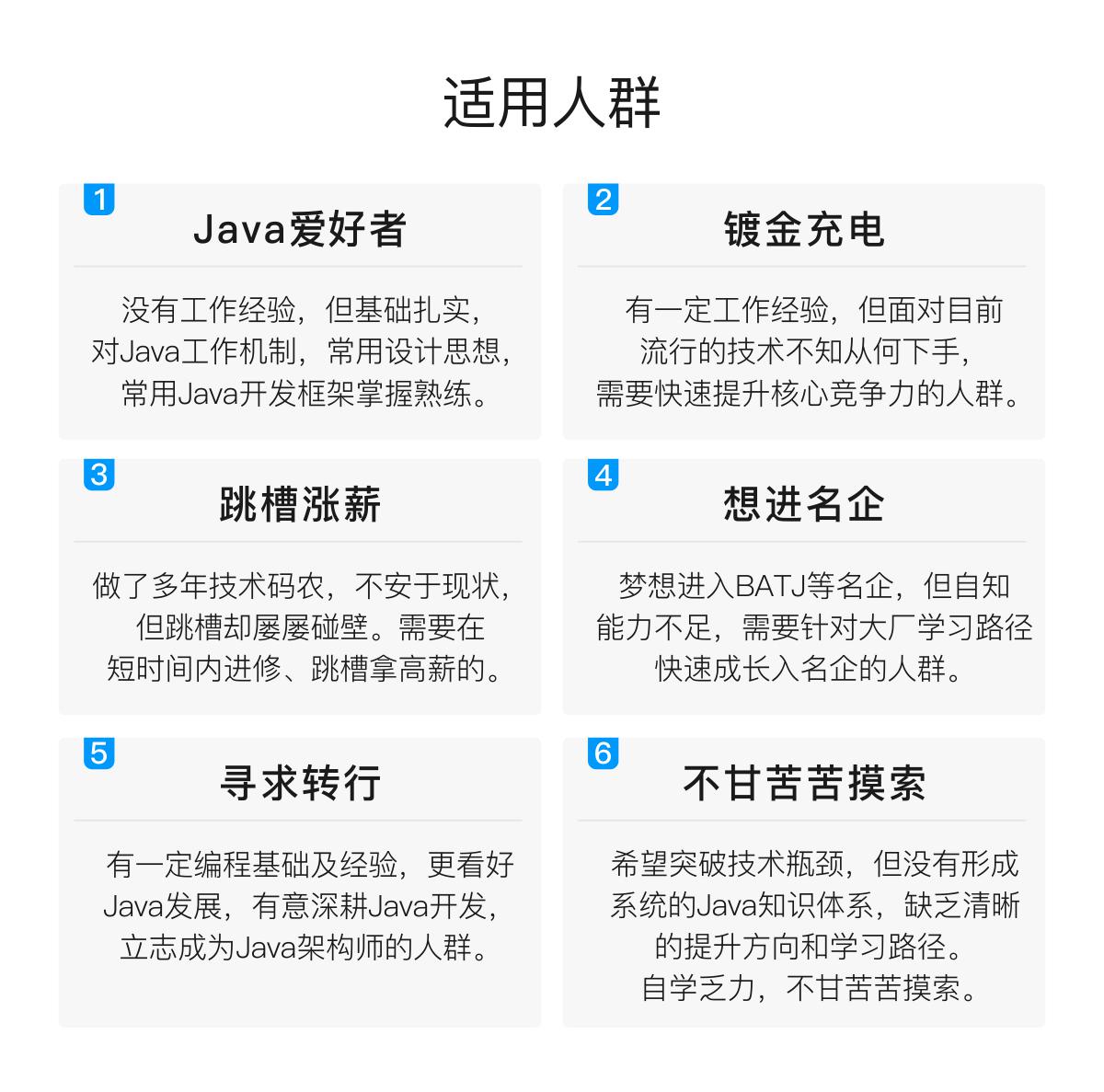
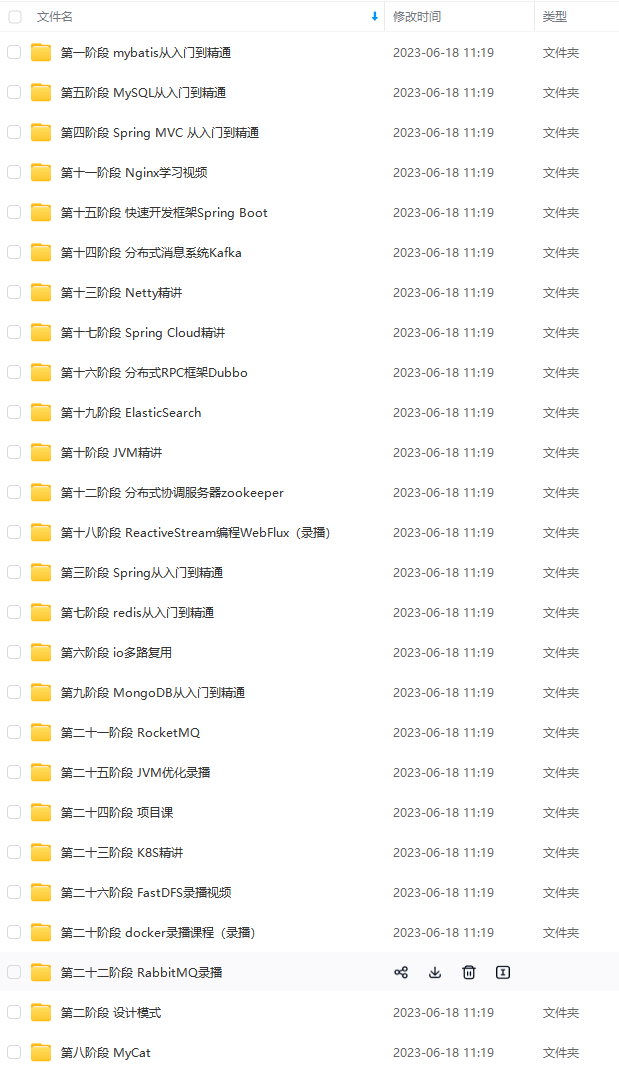
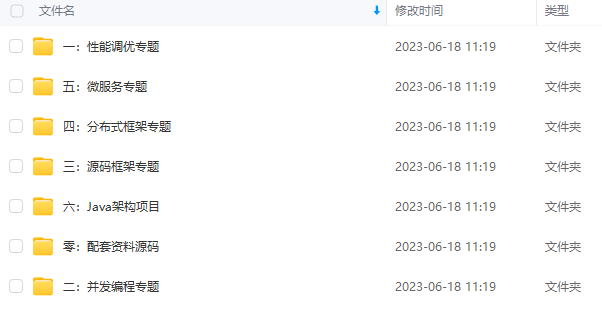
**既有适合小白学习的零基础资料,也有适合3年以上经验的小伙伴深入学习提升的进阶课程,基本涵盖了95%以上Java开发知识点,真正体系化!**
**由于文件比较大,这里只是将部分目录截图出来,每个节点里面都包含大厂面经、学习笔记、源码讲义、实战项目、讲解视频,并且会持续更新!**
**如果你觉得这些内容对你有帮助,可以扫码获取!!(备注Java获取)**
<img src="https://img-community.csdnimg.cn/images/e5c14a7895254671a72faed303032d36.jpg" alt="img" style="zoom: 33%;" />
### 最后
手绘了下图所示的kafka知识大纲流程图(xmind文件不能上传,导出图片展现),但都可提供源文件给每位爱学习的朋友

**《互联网大厂面试真题解析、进阶开发核心学习笔记、全套讲解视频、实战项目源码讲义》[点击传送门即可获取!](https://bbs.youkuaiyun.com/forums/f76c2498e3b04ae99081eaf6e6cf692c)**
习,但对于培训机构动则几千的学费,着实压力不小。自己不成体系的自学效果低效又漫长,而且极易碰到天花板技术停滞不前!**
**因此收集整理了一份《2024年Java开发全套学习资料》,初衷也很简单,就是希望能够帮助到想自学提升又不知道该从何学起的朋友,同时减轻大家的负担。**[外链图片转存中...(img-ocWAAjzV-1713208537797)]
[外链图片转存中...(img-26RQgLRP-1713208537798)]
[外链图片转存中...(img-U8w1f1sq-1713208537798)]
**既有适合小白学习的零基础资料,也有适合3年以上经验的小伙伴深入学习提升的进阶课程,基本涵盖了95%以上Java开发知识点,真正体系化!**
**由于文件比较大,这里只是将部分目录截图出来,每个节点里面都包含大厂面经、学习笔记、源码讲义、实战项目、讲解视频,并且会持续更新!**
**如果你觉得这些内容对你有帮助,可以扫码获取!!(备注Java获取)**
<img src="https://img-community.csdnimg.cn/images/e5c14a7895254671a72faed303032d36.jpg" alt="img" style="zoom: 33%;" />
### 最后
手绘了下图所示的kafka知识大纲流程图(xmind文件不能上传,导出图片展现),但都可提供源文件给每位爱学习的朋友
[外链图片转存中...(img-A7A2HBzP-1713208537798)]
**《互联网大厂面试真题解析、进阶开发核心学习笔记、全套讲解视频、实战项目源码讲义》[点击传送门即可获取!](https://bbs.youkuaiyun.com/forums/f76c2498e3b04ae99081eaf6e6cf692c)**
























 1106
1106

 被折叠的 条评论
为什么被折叠?
被折叠的 条评论
为什么被折叠?








